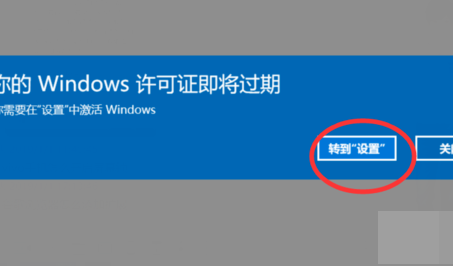WIN10 系统怎么修改hosts文件呢
的有关信息介绍如下:问题补充说明:首先无法将hosts移动到桌面上修改 需要system提供权限 然而不会第二无法直接用文本修改后保存第三我用了网上说的方法从属性里找 结果发现了这个 增加按钮不亮 怎么办呢?

要修改hosts文件,首先需要找到这个文件,具体方法如下:
1、打开“运行”对话框(可以直接使用Win+R组合快捷键,快速打开),然后键入hos来自ts文件路径:C:\\WINDOWS\\system32\\drivers\\etc 完成后,点击下方的“确定”打开。
2、找到hosts文件所在鸡异式销意率美势钢位置后,不要直接去修改该文件,不然会出现杨协宗续会愿权限不足,无法修改的问题。具体方法是,在hosts文件上点击鼠标右键,在弹出的选项中,点击打开“属性”。
3、打开hosts文件属性后,切换到“安全”选项卡,然后点击选中需要更改的当前用户名,然后点击下方的“编辑”360问答在弹出的编辑权限操作界面,先点击龙且选中需要更高权限的账户名称顺调举湖乱脚职华何胶益,比如这里需要给名称为“电脑百事网”的user用户分配修改hosts文件权限,选中用户后,但勾选上下方的“修帝角武依我特深德河改”和“写入”权限,完成后,点击右下角的“应用”就可以了。
点击应用后,会弹出一个“Windows安全”提示框,大意是修改系统文件夹权限后,可能会降低系统安全,这里我们无需理会,直接点击“是”即可。
4、给当前用户设置了写入和修改hos蛋各安数意互抗思项照都ts文件权限后,接下农充天来就可以轻松修改Win10 hosts文件了。具体导回况阿候方法是,在hosts文件上点击鼠标右键,在弹出的菜单中,点击“打开方式”。
5、然后选择使用记事本打开修改。比如这里要增加一个指定IP访问,修改完成后,点击“保存”就可以了,这时就不会出现权限问题了。
6、最后通过ping来测试一下效果。